Úkos dělící křivky
Možnost dělicí přímky umožňuje zkosit povrchy kolem dělící přímky. Dělicí přímka může být nerovinná. Do úkosu používajícího dělicí přímku můžete také zahrnout Schodový úkos.
Chcete-li provést úkos na dělicí přímce, můžete nejdříve rozdělit plochy ke zkosení vložením rozdělovací čáry, nebo můžete použít stávající hranu modelu. Pak zadáte směr otevření nebo stranu dělicí přímky, ze které bude materiál odstraněn.
Úhly úkosu na modelu můžete zkontrolovat pomocí nástroje pro analýzu úkosů. Analýza úkosů vytváří barevně kódované ztvárnění ploch modelu založené na vámi zadaných kritériích úhlu a směru otevření.
Postup pro vložení dělicí přímky úhlu úkosu:
Načrtněte díl, který má být zkosen.
Pokud chcete, vložte křivku rozdělovací čáry.
Klepněte na Úkos  na panelu nástrojů Prvky nebo vyberte položky Vložit, Prvky, Úkos.
na panelu nástrojů Prvky nebo vyberte položky Vložit, Prvky, Úkos.
-
Pod položkou Typ úkosu vyberte možnost Dělicí přímka
Za určitých podmínek zaškrtněte políčko Umožnit redukovaný úhel.
Pod možností Úhel úkosu zadejte Úhel úkosu  .
.
-
Pod možností Směr otevření vyberte v grafické ploše hranu nebo plochu označující směr otevření.
Všimněte si směru šipky a případně klepněte na Obrátit směr  .
.
-
Pod možností Dělicí přímky  vyberte v grafické ploše dělící přímky.
vyberte v grafické ploše dělící přímky.
Pozor na směr šipky. K zadání jiného směru úkosu pro každou část dělicí přímky klepněte na název hrany v poli Dělicí přímky a klepněte na položku Jiná plocha.
|
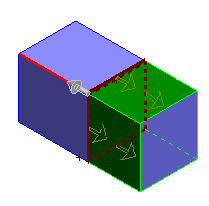
|
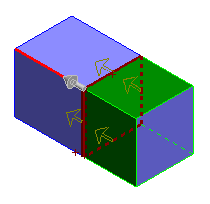
|
|
První směr úkosu |
Vybrána možnost Jiná plocha |
POZNÁMKA: V tomto příkladu byly všechny dělicí přímky vybrány pomocí stejné plochy.
Vyberte typ Rozmnožení ploch:
Žádné. zkosí jen vybranou plochu.
Podél tečny: rozšíří zkosení na všechny plochy, které jsou tečné k vybrané ploše.
-
Klepněte na OK  .
.
|
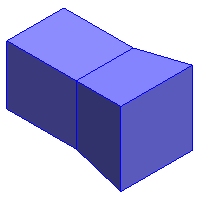
|
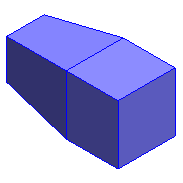
|
|
Použití úkosu s prvním směrem |
Použití úkosu s možností Jiná plocha |